Sådan løser du fejlen 'Din mappe kan ikke deles' (Opdateret 2023)
Sådan løser du fejlen “Din mappe kan ikke deles” (Opdateret 2023) Hvis du nogensinde har oplevet den frustrerende “Din mappe kan ikke deles”-fejl i …
Læs artikel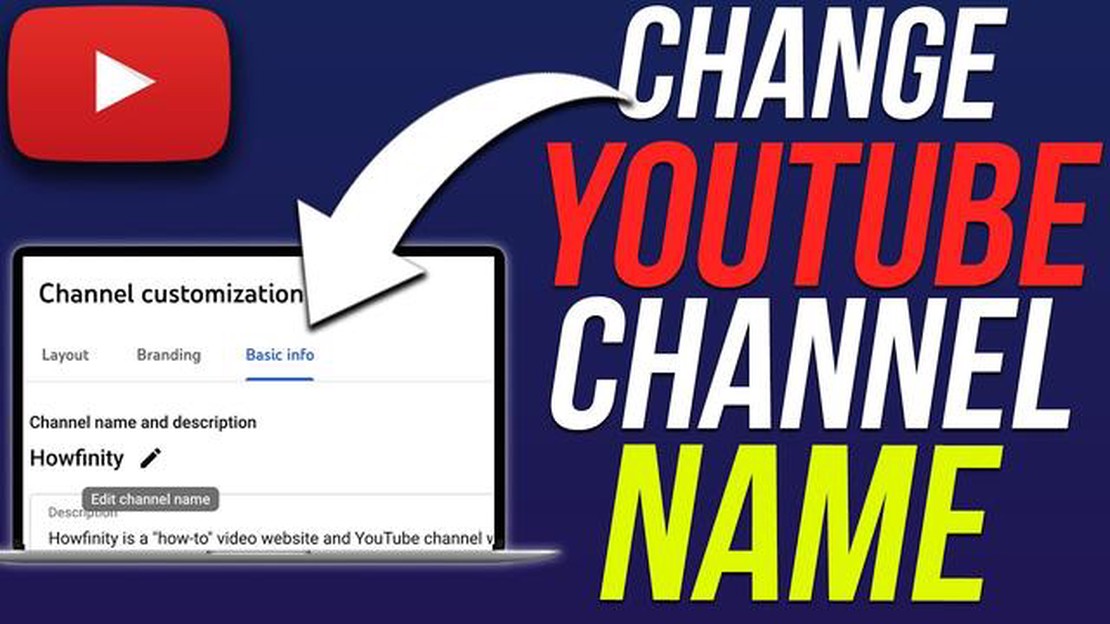
YouTube giver en unik mulighed for at skabe og dele videoindhold med millioner af brugere over hele verden. Men når du beslutter dig for at ændre navnet på din YouTube-kanal, kan du støde på nogle vanskeligheder. I denne artikel vil vi fortælle dig, hvordan du ændrer navnet på din YouTube-kanal i et par enkle trin.
Trin 1: Log ind på din konto.
Før du kan ændre navnet på din kanal, skal du logge ind på din YouTube-konto. Det gør du ved at klikke på knappen “Log ind” i øverste højre hjørne af din skærm og indtaste dine login-oplysninger.
Trin 2: Gå til dine kanalindstillinger.
Når du er logget ind på din konto, skal du finde og klikke på profilikonet i øverste højre hjørne af skærmen. I den menu, der vises, skal du vælge “Opret” og derefter “Kanalindstillinger”.
**Trin 3: Skift navn på din kanal
På siden med kanalindstillinger skal du finde afsnittet “Basic Info” og klikke på linket “View or Change” ved siden af kanalnavnet. I det vindue, der åbnes, kan du indtaste et nyt navn til din kanal. Klik derefter på knappen “Gem” for at anvende ændringerne.
Ved at følge denne enkle trin-for-trin-guide kan du nemt ændre navnet på din YouTube-kanal og fortsætte med at dele dit videoindhold med dine abonnenter.
*Bemærk: På grund af begrænsningerne i nogle konti skal du muligvis nå et bestemt antal abonnenter eller opfylde andre betingelser, før du kan ændre navnet på din kanal.
At ændre navnet på din YouTube-kanal kan være nyttigt, hvis du beslutter dig for at omdøbe dit brand eller blot opdatere indholdet på din kanal. Denne guide beskriver, hvordan du ændrer navnet på din YouTube-kanal.
Bemærk: Husk, at når du ændrer kanalnavn og URL, kan det ændre sig. Vær også forsigtig, når du vælger et nyt navn, da det kan være relateret til din kanals image.
Læs også: Løst: Samsung Galaxy S8 starter ikke op - Fejlfindingsguide
Når du har klikket på knappen “Bekræft”, vil din kanal blive omdøbt til det nye navn. Bemærk, at det kan tage lidt tid at ændre din kanals navn, og at det måske ikke vises med det samme.
Dette har været en trin-for-trin-guide til at ændre navnet på din YouTube-kanal. Følg disse enkle trin for at opdatere dit kanalnavn og få dit brand eller dine ideer ud til dit publikum.
Processen med at ændre navnet på din YouTube-kanal kræver, at du logger ind på din Google-konto. Hvis du allerede har en Google-konto, skal du følge disse trin:
Du er nu logget ind på din Google-konto og klar til at gå videre til næste trin - at ændre navnet på din YouTube-kanal.
Læs også: 6 måder at downloade indlejret video fra enhver hjemmeside: enkle og effektive metoder
Hvis du vil ændre navnet på din YouTube-kanal, er det første skridt at gå til siden med kanalindstillinger. Følg nedenstående trin for at gøre dette:
Når du har fulgt disse trin, vil du blive omdirigeret til siden med dine kanalindstillinger.
Hvis du vil ændre navnet på din YouTube-kanal, skal du følge disse enkle trin:
Det nye kanalnavn vil derefter blive vist på din YouTube-profil og i søgeoversigter.
Bemærk, at du kun kan ændre dit kanalnavn tre gange inden for 90 dage, så vælg dit nye navn med omhu.
Følg disse enkle trin for at ændre navnet på din YouTube-kanal:
Ja, du kan ændre navnet på din YouTube-kanal gratis. Der er ingen ekstra gebyrer for at ændre din kanals navn.
Der er nogle få begrænsninger, når du ændrer navnet på din YouTube-kanal. Navnet skal være i overensstemmelse med YouTubes regler og politikker, må ikke være stødende, må ikke krænke ophavsretten osv. Du kan heller ikke ændre kanalnavnet for ofte.
Processen med at ændre et YouTube-kanalnavn tager normalt et par minutter. I nogle tilfælde kan det dog tage lidt tid at opdatere titlen på alle YouTube-platforme.
Sådan løser du fejlen “Din mappe kan ikke deles” (Opdateret 2023) Hvis du nogensinde har oplevet den frustrerende “Din mappe kan ikke deles”-fejl i …
Læs artikelDe 10 bedste gratis VPN til Xbox Onlinespil kan være en spændende oplevelse, men det indebærer også en del risici for privatlivets fred. Dine …
Læs artikelSådan løser du problemet med PS4 sort skærm | NY & opdateret i 2023 Oplever du et problem med sort skærm på din PS4? Bare rolig, du er ikke alene. …
Læs artikelSådan sender du en venneanmodning på Nintendo Switch | NYT i 2023! Er du en stolt ejer af en Nintendo Switch og ivrig efter at komme i kontakt med …
Læs artikelDe 5 bedste fotoprintere i 2023 Hvis du er fotoentusiast eller professionel fotograf, er det vigtigt at have en fotoprinter af høj kvalitet for at …
Læs artikelRedmi k50i 5g anmeldelse: xiaomi lancerer endelig poco f2! Xiaomi gør sig klar til at afsløre en ny enhed, Redmi K50i 5G, som forventes at være en …
Læs artikel